
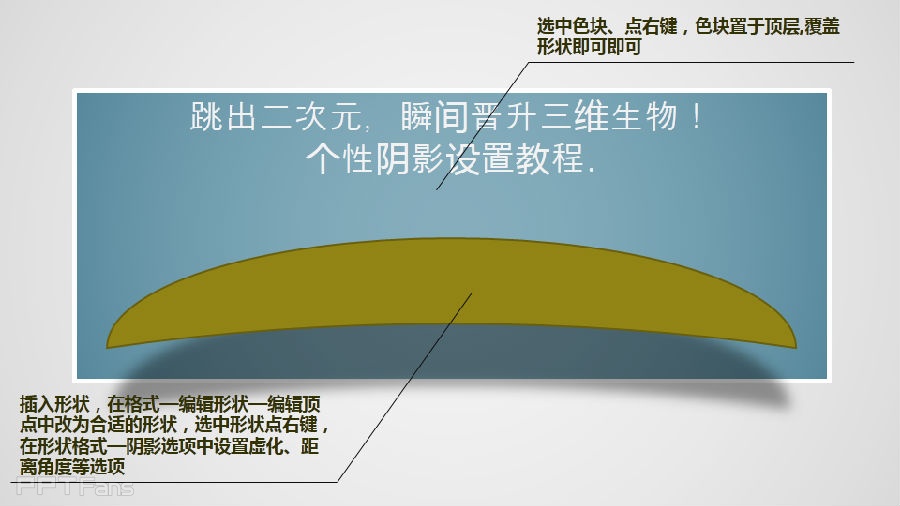
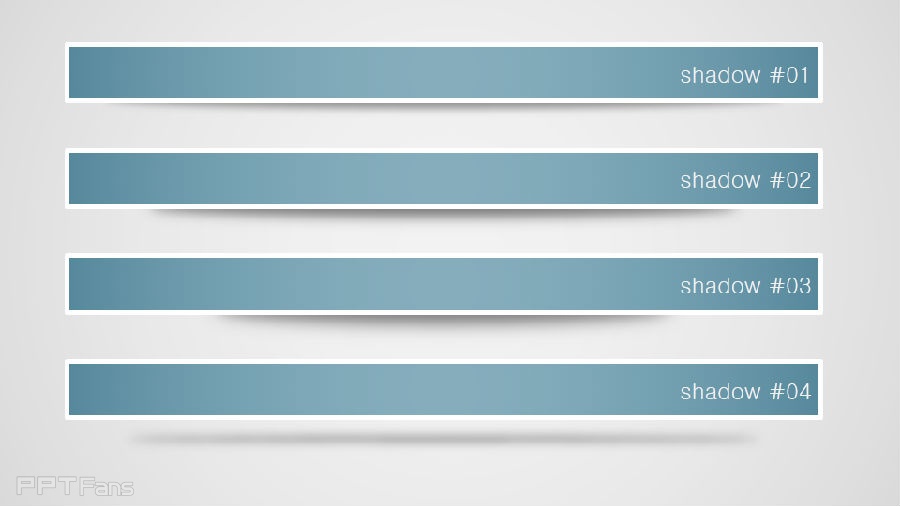
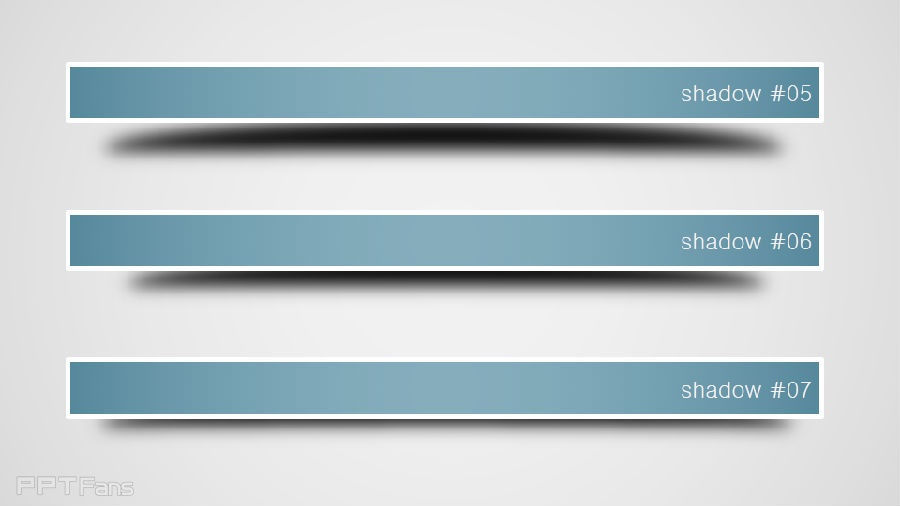
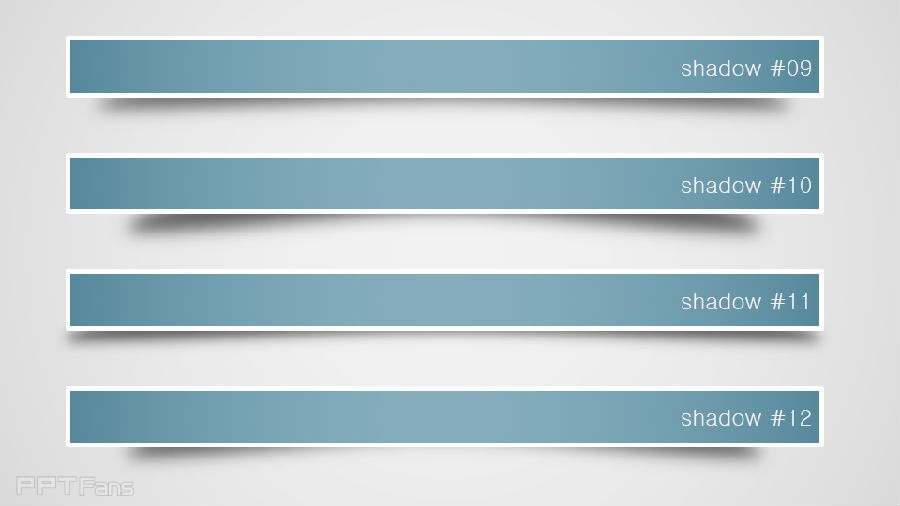

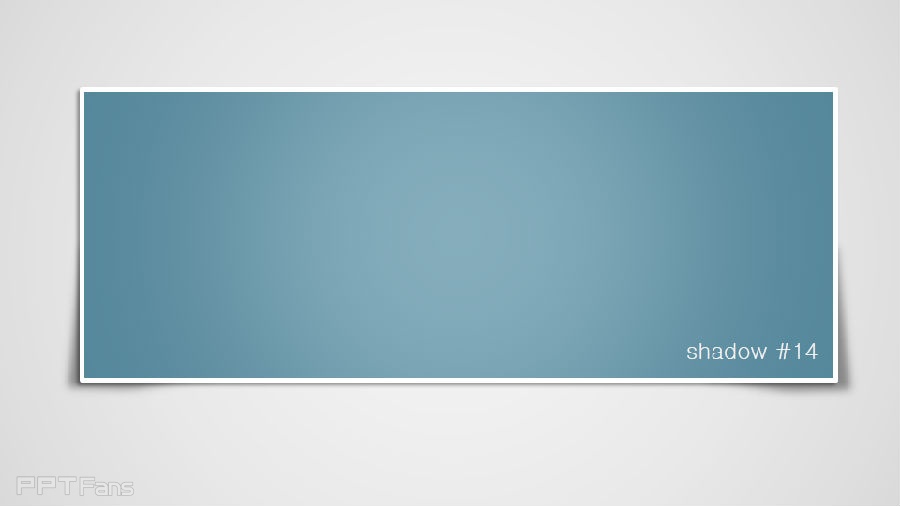
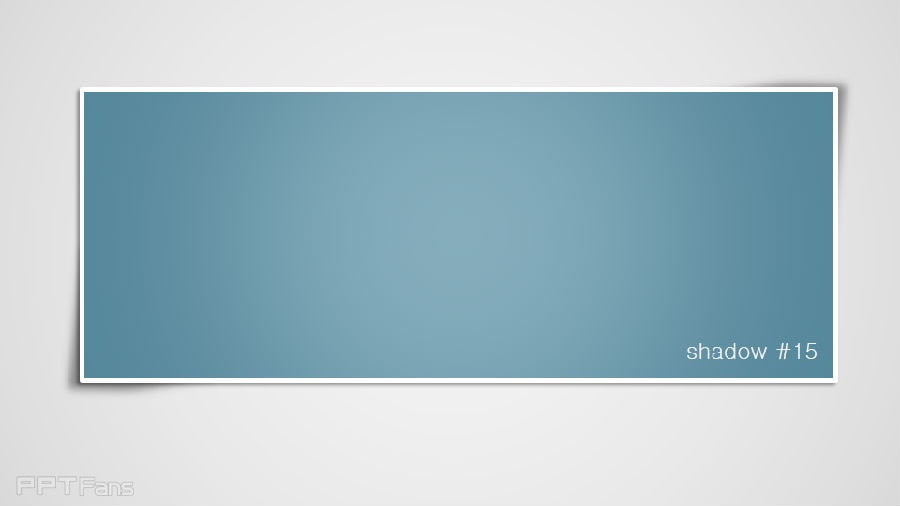
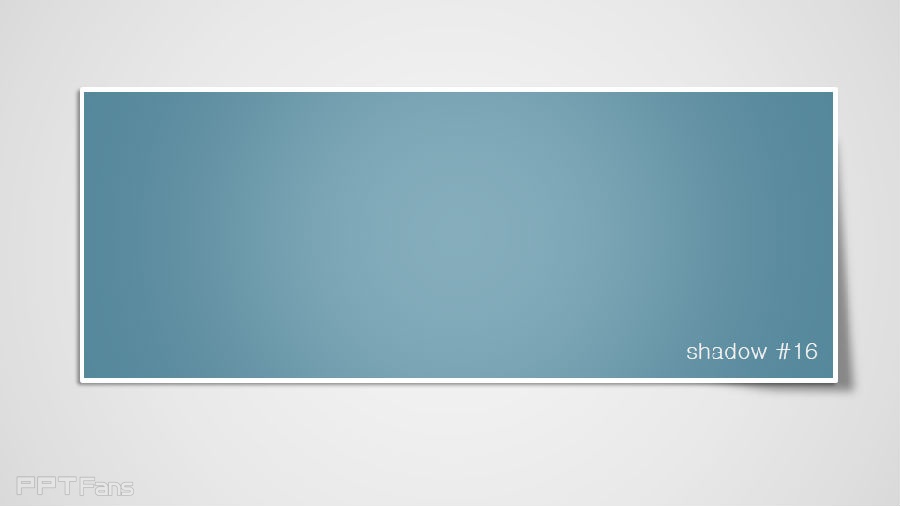

关于阴影,其实还有很多的玩法,请期待下一集吧!
本文来自秋叶语录的微信公众平台,版权归秋叶语录所有。若网页版不便于你学习,你可以用微信添加秋叶语录关注,微信号:ppt100
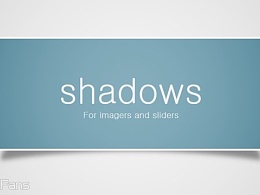
秋叶语录三分钟教程系列更新,帮助你利用碎片时间学习。本节教程为三分钟教程(02):在PPT中制作3D阴影效果

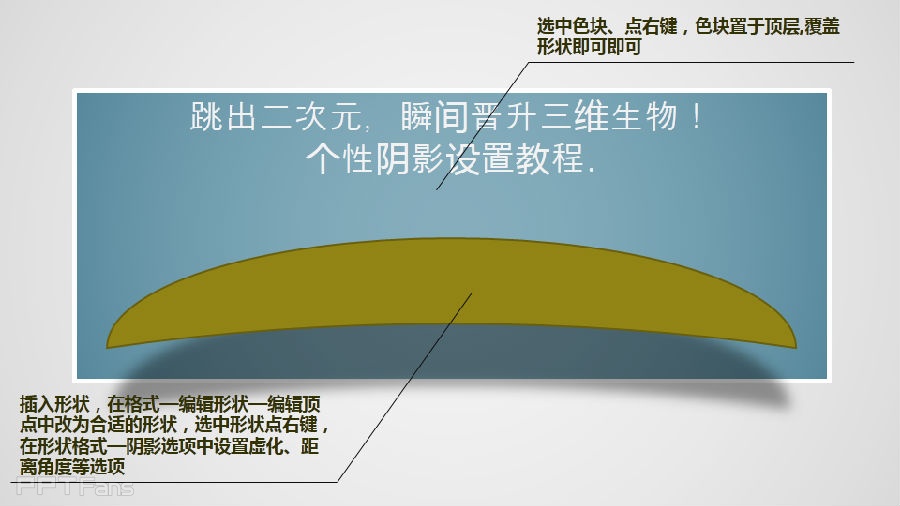
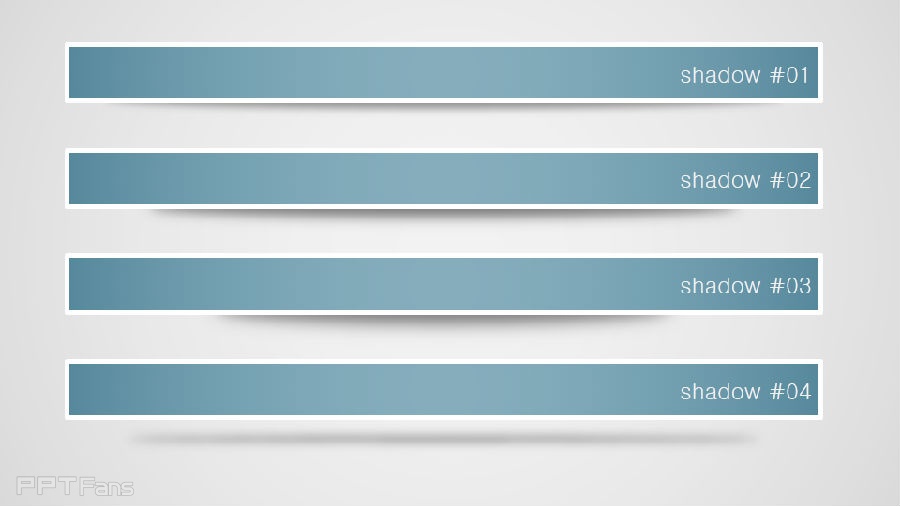
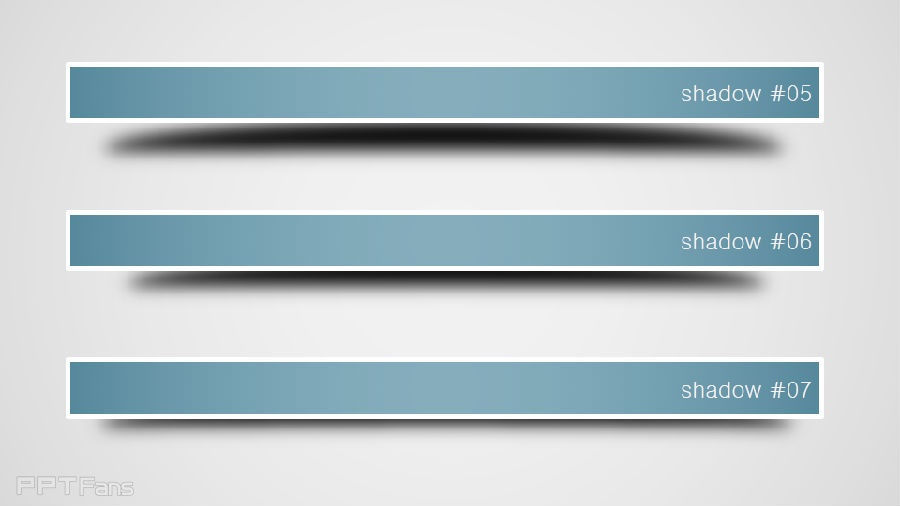
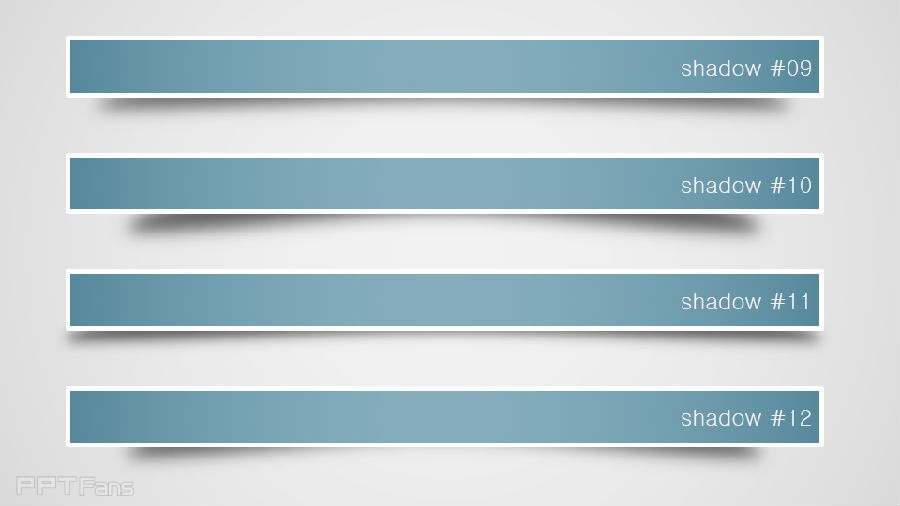

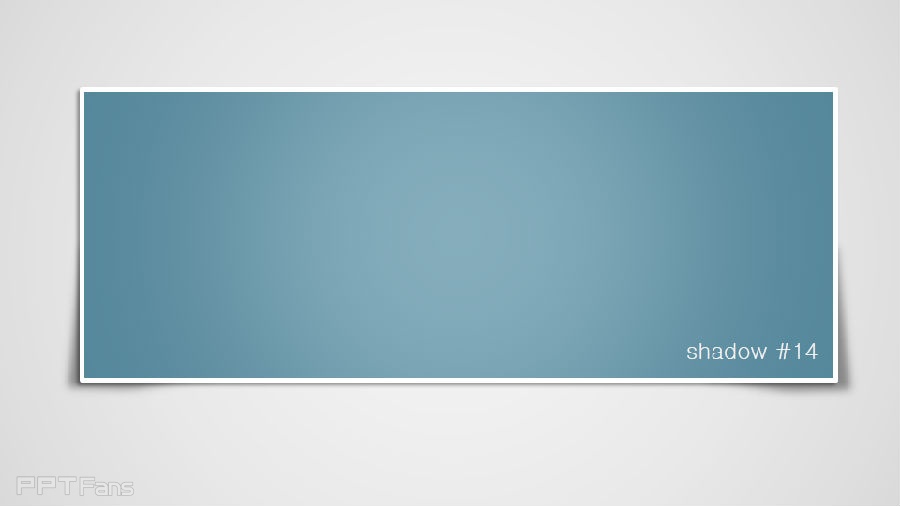
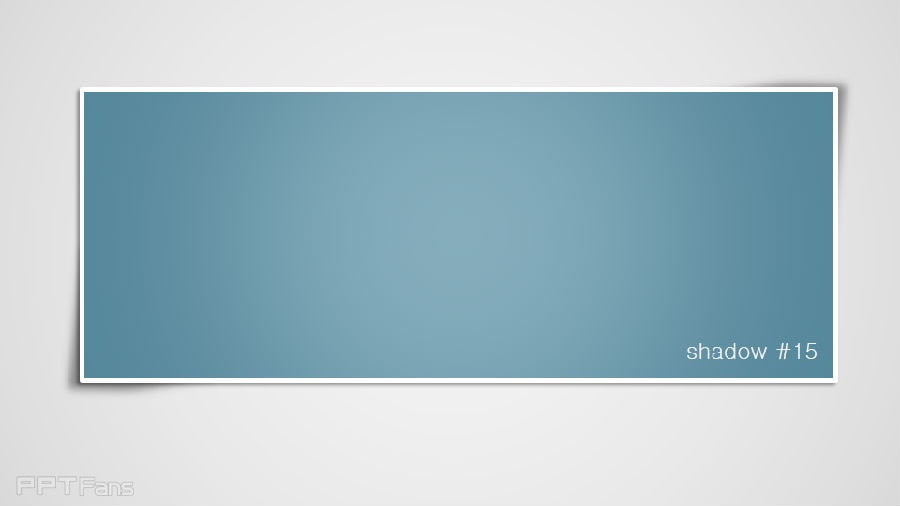
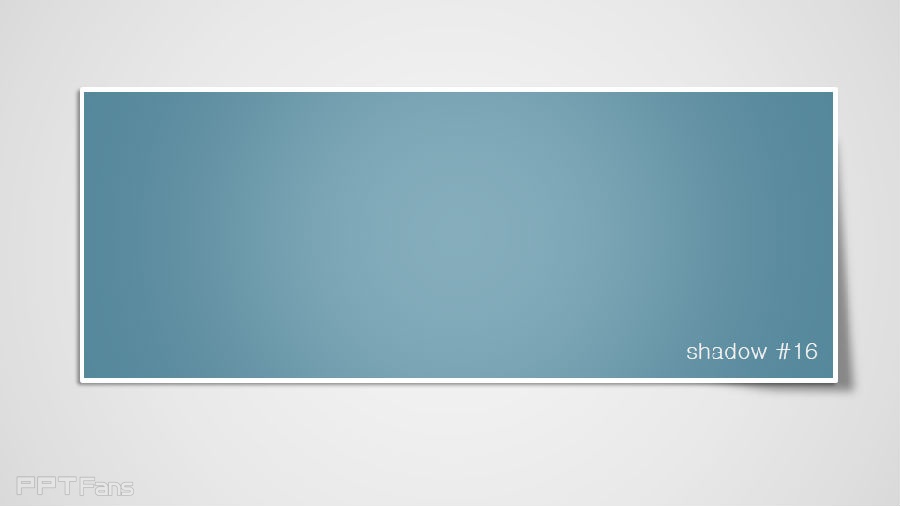

关于阴影,其实还有很多的玩法,请期待下一集吧!
本文来自秋叶语录的微信公众平台,版权归秋叶语录所有。若网页版不便于你学习,你可以用微信添加秋叶语录关注,微信号:ppt100
要发表评论,您必须先登录。

①群:120381181(已满)
②群:34597820
PPTfans.cn (PPT设计教程网) ©2012-2020 · 粤ICP备19137043号 · 基于Wordpress · 由peaterq设计&制作 ·网站标签 · 订阅 鄂公网安备 42050602000108号
鄂公网安备 42050602000108号
模仿做完了发到哪里去提交作业
[…] 三分钟教程(01):如何查找类似的创意图片?三分钟教程(02):在PPT中制作3D阴影效果三分钟教程(03):PPT中浅变字体应用三分钟教程(04):如何在PPT中制造粉笔字?三分钟教程(05):如何用组合图形做出商务范儿PPT?三分钟教程(06):《趁年轻,折腾吧》的封面矩形制造术三分钟教程(07):如何利用PPT做出心形的有爱二维码三分钟教程(08):PPT三步快速打造日系时尚杂志封面三分钟教程(09):从杂志封面里面找PPT设计灵感三分钟教程(10):PPT演示中最好用的快捷键 […]
严重怀疑作者是不是用的OFFICE 为啥说的词好多都找不到。
你好 最后几张翻起几个角落的感觉是怎么做出来的 只看到了ppt自带的阴影预设
不是自带的哦。实际上这里运用了【图层】的技巧。在我们所看到的那张蓝色的图片后面实际上有一个【形状】。(仔细看教程里的第二张图,那个黄色的形状就是阴影的实际来源)我们通过设置【形状】的阴影并把它的层级下调至【图片】下面。(图片覆盖了形状)这样看过来,【形状】的阴影就变成【图片】的。而为什么要通过【形状】的阴影来造成【图片】的阴影效果呢?(PPT自带图片阴影预设的呀)答案是:预设有局限性。而我们能通过改变形状来构建更丰富的阴影效果。至于最后几张几个角落的效果的做法:倒数第一张:用三角形形状,形状阴影方向调至向右下方。然后把形状设置到【图片】后面。(仔细观察的话,其实左边也有阴影,那边就用长方形,阴影方向调向左侧)其实,如果你看懂了我上面说的。应该就能自己推导出其它的做法了。如果还有疑问,去找站长吧。(我只是半夜找素材路过的)
哇,鬼夜吓了我一跳,学得这么认真,做得这么认真!
太感谢了!这么简单的道理居然没看懂。。麻烦了!!